[Android]最强社群新闻杂志软件“Flipboard”使用教学
“Flipboard”这个在iOS平台中相当知名的“社交杂志”软件(我个人觉得他比较像“新闻阅读软件”),在前一阵子SAMSUNG GALAXY S3发表时就被发现以内建在其中,在当时还是S3 ONLY,在XDA神人抽出之后也蔚为一股风潮,但是后来S3版的“Flipboard”就被三星封锁了,在大家正在唉唉叫的时候,Flipboard官方似乎也注意到了广大Android族群的需求,前阵子也在Play Store上架正式版的“Flipboard”,由于“Flipboard”功能相当的强大且好用,初期的设定有些复杂,所以笔者在此班门弄斧简单为大家分享一下Flipboard的设定与使用心得。
首先至Play Store搜寻“Flipboard”后下载并安装(免费):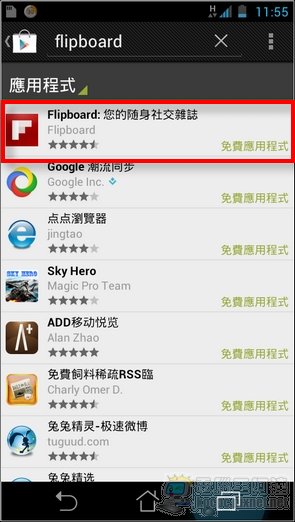
开始使用Flipboard
首先要给大家一个概念,“Flipboard”本身是以“杂志”的概念来呈现网络上各项由您订阅的资讯,所以在操作与使用上您会经常的“翻动”页面,在画面的呈现上也会以类似“杂志”的方式以大图+标题的方式让读者可以快速浏览,并决定要不要详阅内容。
Flipboard主画面,首先用手指由下往上“翻”就可以切换到起使与登入画面:
第一次使用Flipboard的朋友请选择“立刻开始”,之前曾经在iOS装置使用过Flipboard的朋友则可以选择“登入”(登入后会自动将您订阅的内容倒回现在的装置),预设有新闻、科技、设计、美图….等17个预设频道,选择完毕后点击“完成”开始使用Flipboard:
Flipboard主画面,第一页是封面故事,接下来就是依照您订阅的频道内容排列,最多四页。Flipboard的预设频道大都是英文内容,个人会建议之后可以把这些预设频道都移除掉(英文很强的人另当别论):
Flipboard页面翻动
除了第一页的封面故事以外,上下翻动就可以切换到其他频道页面,页面的多寡由您设定的频道数而定,笔者最多显示4页:
设定您的Flipboard账号与登入社群账号
STEP1.将右上角的书签图示往下拉,就可以进入账号与频道设定页面,点击上方的“Flipboard账号”进行设定:
STEP2.只要输入账号、E-mail与密码等资讯后点选“完成”,稍等就会收到官方所发的确认函,启动后即可,日后您所订阅的新闻频道内容也会跟着你的账号走,不需重新设定:
STEP3.接下来设定您的社群网络账号,Flipboard可以帮您同时整合Facebook、Twitter、Google+、微博….等各式各样的社群网络内容,而且不知道什么原因Flipboard读取这些社群网站内容的速度又远远高于官方软件(如脸书就是一个很明显的例子),使用Flipboard几乎一次可以读取所有的社群讯息,相当方便:
笔者授权了Facebook、Twitter、Google+与Youtube…内容,这些社群内容也会变成Flipboard的频道:
设定后我就可以在Flipboard中读取这些讯息了:
标签: 资讯头条 kotoo科技资讯 kotoo科技 kotoo科技资讯头条 科技资讯头条 KOTOO商业产经 新闻网 科技新闻网 科技新闻 Kotoo科技新闻网 Kotoo 科技新闻 科技新闻网 新闻网 KOTOO商业产经 科技资讯头条 kotoo科技资讯头条 kotoo科技 kotoo科技资讯 资讯头条 Kotoo Kotoo科技新闻网 科技新闻网 新闻网 KOTOO商业产经 科技资讯头条 kotoo科技资讯头条 kotoo科技 kotoo科技资讯 资讯头条
热门推荐
最新内容
-
NVIDIA's Jensen Huang has concluded his trip to China without meeting with Chinese AI company DeepSeek.
-
斯里兰卡与国际货币基金组织IMF就226亿贷款达初步协议
-
美国禁英伟达向华售顶级人工智能晶片 中:反对滥用管制措施
-
腾讯年内传减持千亿股票资产 腾讯:没设目标金额
-
奈雪的茶2022上半年营收20.45亿净亏损2.49亿,总门店超900家
-
中国四大资产管理公司AMC据报债务沉重 难救助房企
-
俄罗斯乌克兰战争现转折 乌克兰军方证实南部展开反攻
-
万达董事长王健林独子国民老公王思聪退任万达集团董事
-
日本企业家“京瓷”和“KDDI”创始人稻盛和夫去世!曾创立两家世界500强
-
香港汇丰银行亚太区前主席郑海泉昨晚离世 终年74岁







